现在很多电脑都有启动快捷键选择从U盘还是光盘启动,在重装系统的时候只需要按一个键就可以进入启动快捷键。很多网友不知道华硕电脑重装系统按哪个键进启动项,下面小编就给大家介绍下华硕电脑重装系统按f几键。
准备工具:
1、华硕电脑
2、u盘启动盘:小鱼u盘pe启动盘制作教程。
具体步骤如下:
一、如果是华硕笔记本,插入U盘,重启时按Esc,弹出启动菜单,以下图为例,UDisk 5.00表示U盘,DVD表示光盘,P0表示本地硬盘。
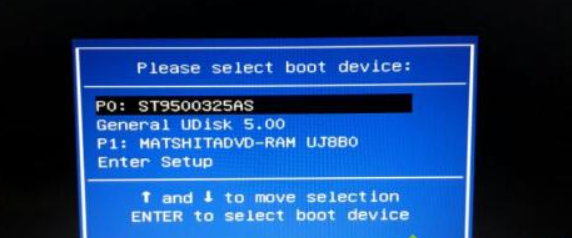
二、如果是华硕台式电脑,插入U盘,重启按F8,弹出启动菜单选择对应选项,回车即可;
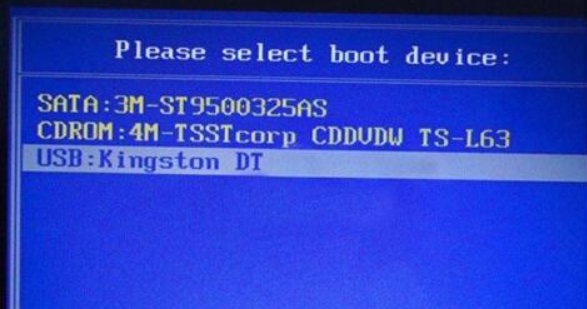
三、如果是预装win8/win10系统的机型,需设置BIOS才可以选择U盘或光盘启动。比如从预装win10系统安装win7系统,具体步骤如下:
1、开机启动笔记本,长按或不停按F2直到进入BIOS设置;
2、使用→方向键移动到Security,选择Secure Boot Control按回车,修改成Disabled;
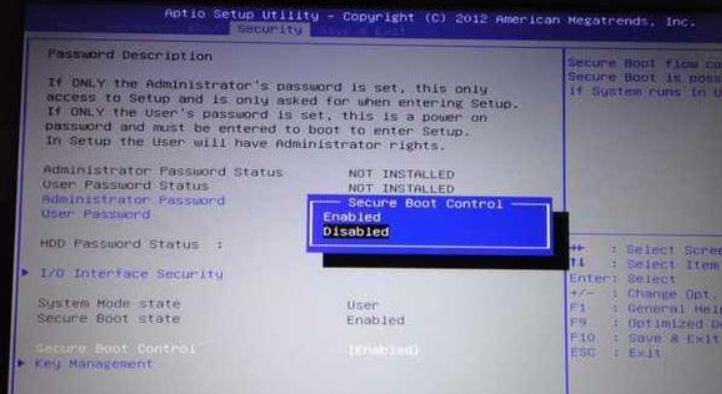
3、接着切换到Boot,选择Launch CSM按回车,修改成Enabled,按F10保存退出;
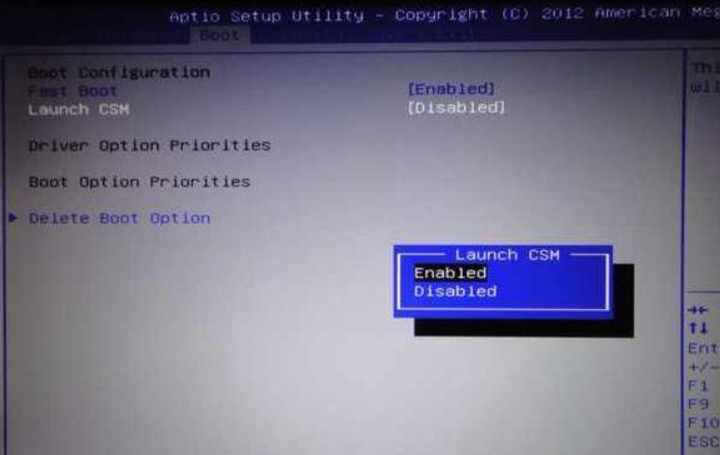
4、插入U盘启动盘,重启过程中不停按ESC键,在弹出的启动项选择菜单选择识别到U盘启动项,按回车进入,如果还找不到u盘,第2步禁用secure boot后,先F10保存重启,再执行第3步开启csm;

5、在U盘启动盘主界面选择【01】进入PE系统;
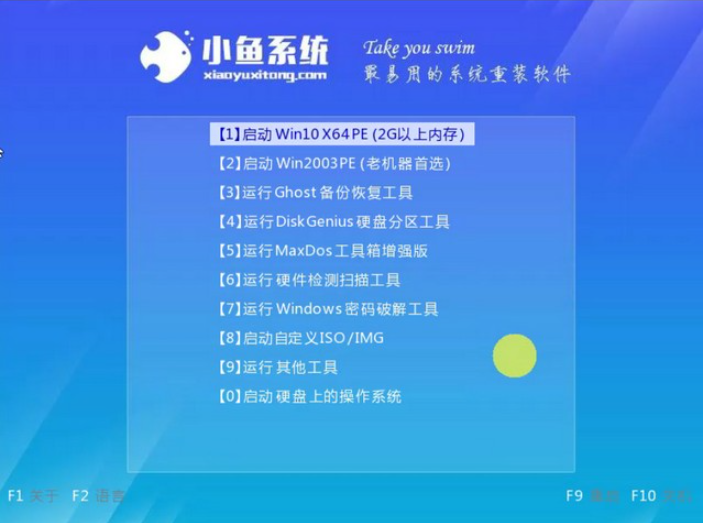
6、在桌面上运行DiskGenius分区工具,点击菜单栏的【硬盘】,选择【转换分区表类型为MBR格式】,然后点击【快速分区】进行分区;
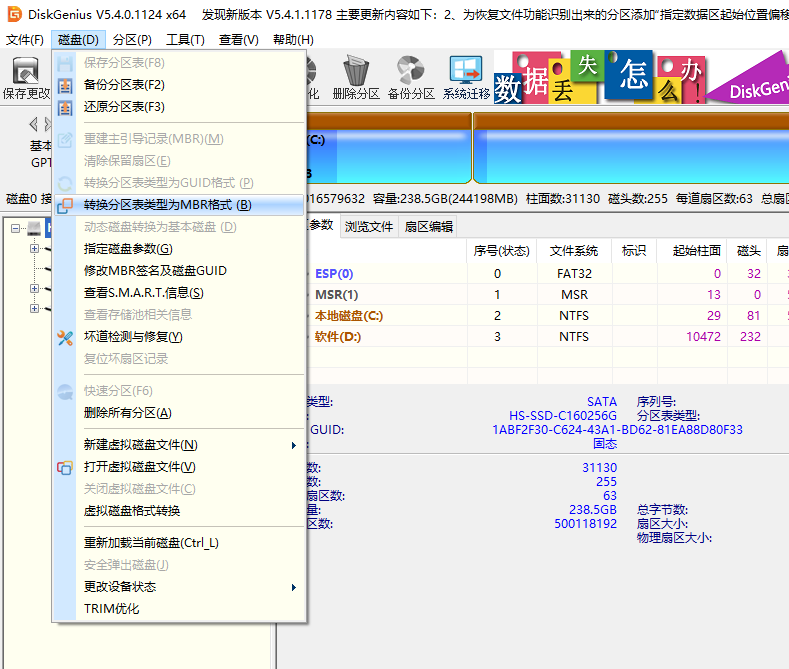
7、接着运行【小鱼装机工具】,选择映像路径gho,选择安装位置如C盘,选好之后点击确定进行系统安装。
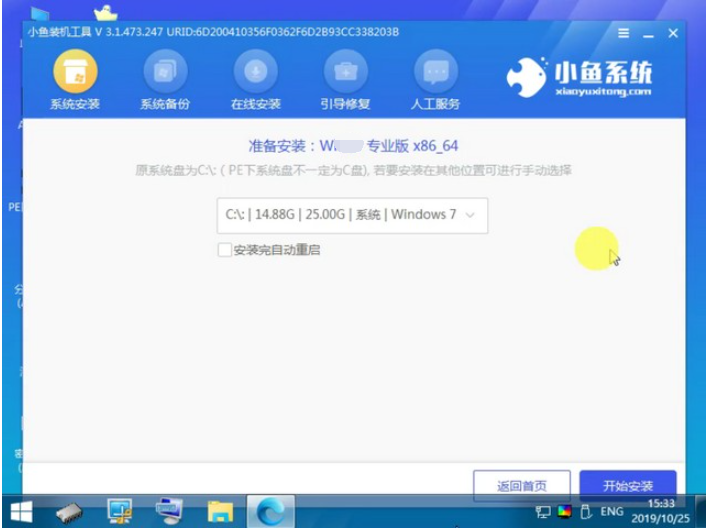
8、等待安装完成重启电脑即可。
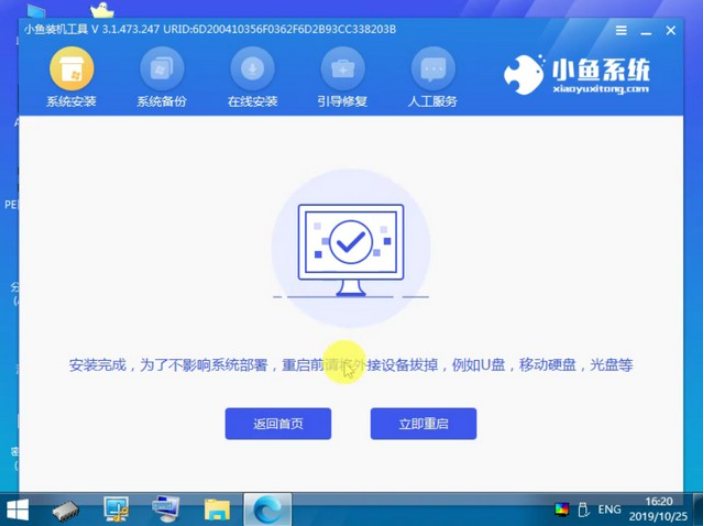
以上便是华硕电脑重装系统按f几键进入启动项重装系统的教程,希望能帮到大家。

现在很多电脑都有启动快捷键选择从U盘还是光盘启动,在重装系统的时候只需要按一个键就可以进入启动快捷键。很多网友不知道华硕电脑重装系统按哪个键进启动项,下面小编就给大家介绍下华硕电脑重装系统按f几键。
准备工具:
1、华硕电脑
2、u盘启动盘:小鱼u盘pe启动盘制作教程。
具体步骤如下:
一、如果是华硕笔记本,插入U盘,重启时按Esc,弹出启动菜单,以下图为例,UDisk 5.00表示U盘,DVD表示光盘,P0表示本地硬盘。
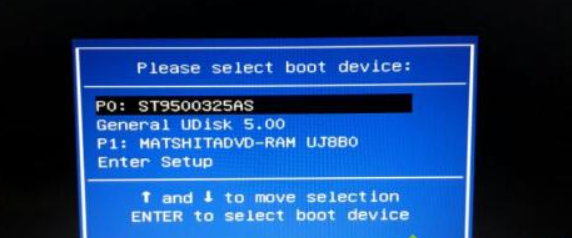
二、如果是华硕台式电脑,插入U盘,重启按F8,弹出启动菜单选择对应选项,回车即可;
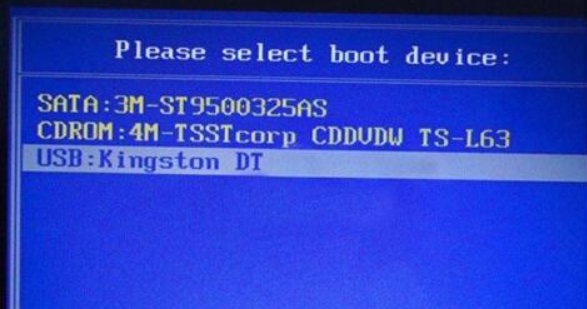
三、如果是预装win8/win10系统的机型,需设置BIOS才可以选择U盘或光盘启动。比如从预装win10系统安装win7系统,具体步骤如下:
1、开机启动笔记本,长按或不停按F2直到进入BIOS设置;
2、使用→方向键移动到Security,选择Secure Boot Control按回车,修改成Disabled;
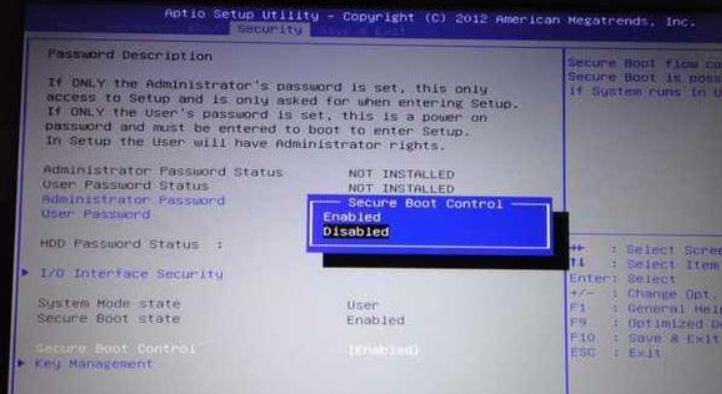
3、接着切换到Boot,选择Launch CSM按回车,修改成Enabled,按F10保存退出;
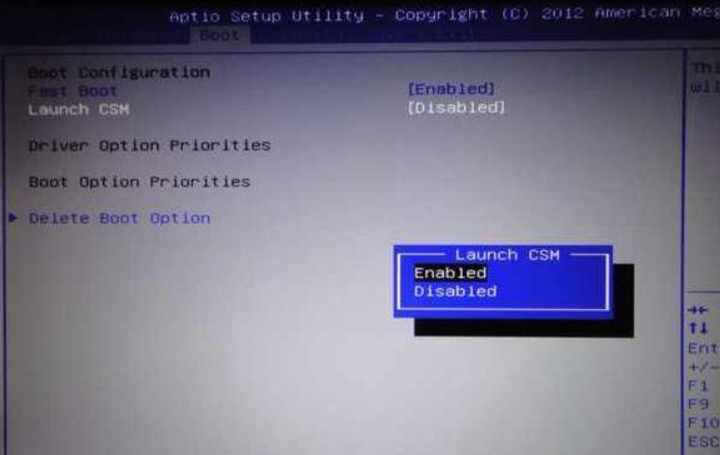
4、插入U盘启动盘,重启过程中不停按ESC键,在弹出的启动项选择菜单选择识别到U盘启动项,按回车进入,如果还找不到u盘,第2步禁用secure boot后,先F10保存重启,再执行第3步开启csm;

5、在U盘启动盘主界面选择【01】进入PE系统;
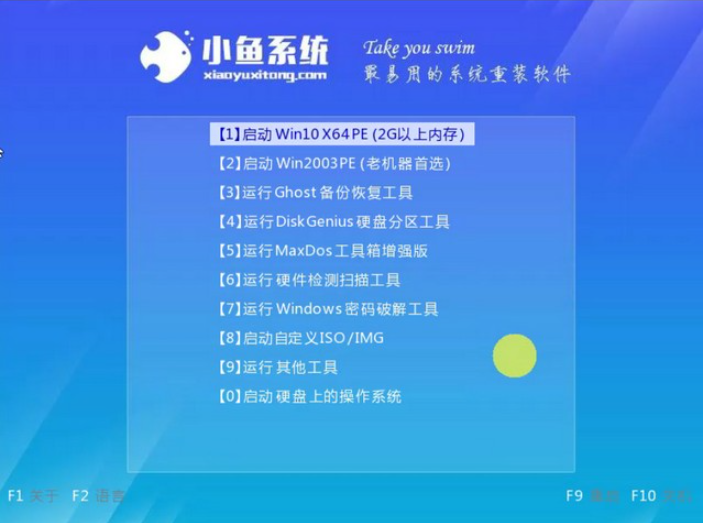
6、在桌面上运行DiskGenius分区工具,点击菜单栏的【硬盘】,选择【转换分区表类型为MBR格式】,然后点击【快速分区】进行分区;
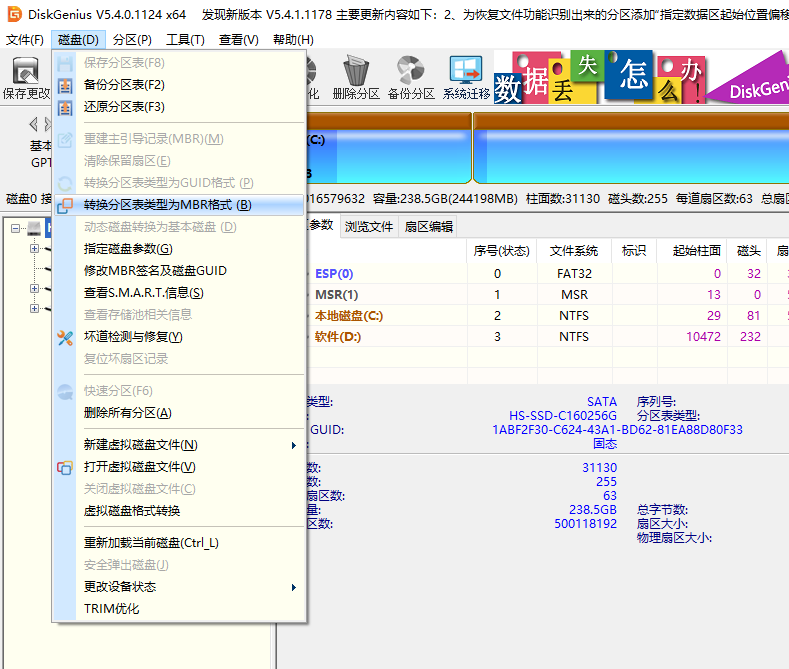
7、接着运行【小鱼装机工具】,选择映像路径gho,选择安装位置如C盘,选好之后点击确定进行系统安装。
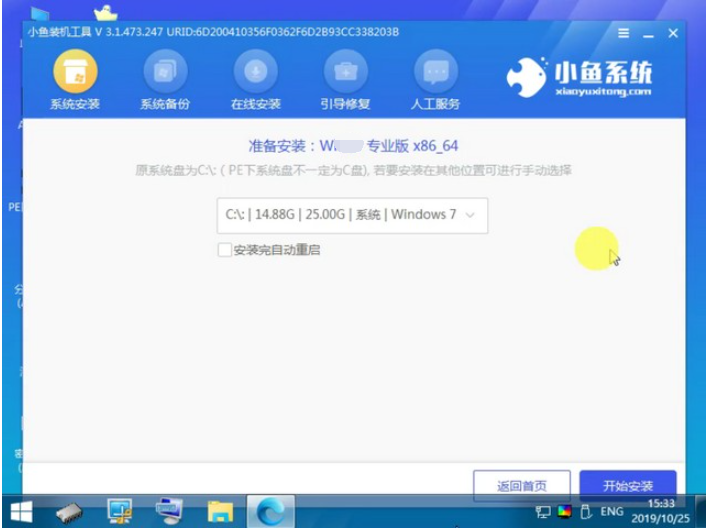
8、等待安装完成重启电脑即可。
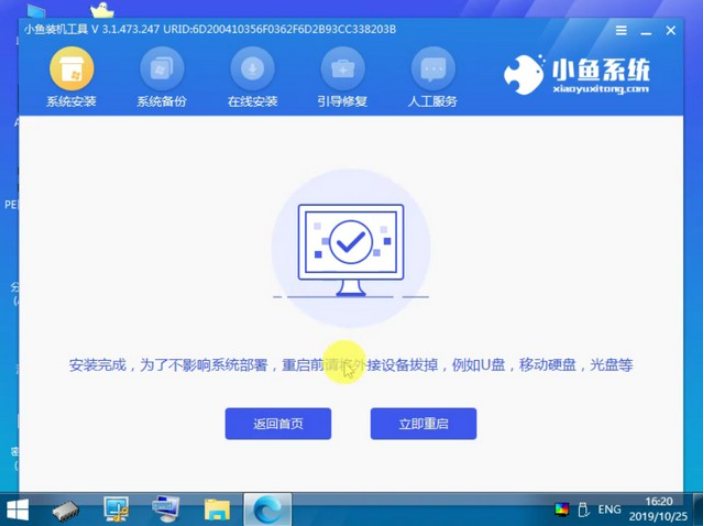
以上便是华硕电脑重装系统按f几键进入启动项重装系统的教程,希望能帮到大家。




